إن لاب توب ديل(Dell Laptop) هو الخيار الأكثر شهرة لمعظم مستخدمي اللاب توب لأن ملائمته ولديه أفضل المميزات. بالرغم من ذلك , أحياناً تحتاج الي مسح كل البيانات من لاب توب الخاص بك علي سبيل المثال , إذا اردت بيع لاب توب الخاص بك إلي شخص آخر و تحتاج إلي إعادته الي ضبط المصنع . إن الموضوع يصبح صعباً بالنسبة لبعض الأشخاص الذين يريدون إعادة لاب توب إلي ضبط المصنع بدون كلمة مرور . يمكنك بسهولة تعلم الوسائل عن كيفية استعادة ضبط المصنع علي اللاب توب dell بدون باسورد. بعض هذه الوسائل تم إيضاحها أدناه : بمكنك اختيار أكثرهم مناسبة لك.

إذا واجهت موقفاً حيث تريد إعادة لاب توب ديلDell إلي ضبط المصنع و لا يمكنك إيجاد الطريقة . يمكنك بكل سهولة تطبيق إحدى الوسائل المعطاة في الأسفل . بغض النظر عن نسخة الويندوز التي تستخدمها , أو أي كلمة مرور نسيتها (مستخدم , مدير) يمكنك إيجاد الحل هنا.
- الجزء 1 : إعادة ضبط المصنع للاب توب dell بدون باسورد علي نسخ ويندوز 10/8.1/8
- الجزء 2 : إعادة ضبط المصنع للاب توب dell بدون باسورد علي نسخ ويندوز 7/Vista
- الجزء 3 : إعادة ضبط المصنع للاب توب dell بدون باسورد علي نسخ ويندوز XP
- الجزء 4 : إعادة ضبط المصنع للاب توب dell بدون باسورد حين يكون الحساب مغلق
الجزء 1 : إعادة ضبط المصنع للاب توب dell بدون باسورد علي نسخ ويندوز 10/8.1/8
إذا كنت من مستخدمي ويندوز 8 أو 10 و نسيت باسورد اللاب توب dell، لا تقلق من ذلك لأنك يمكنك إعادة ضبط المصنع للاب توب dell بدون باسورد, كل ما عليك تفعل هو إتباع هذه الخطوات.
الخطوة 1 : قبل أي شيء , قم بالضغط علي زر البدء.
الخطوة 2 : اذهب الي الإعدادات و قم باختيار "التحديث و الأمان" و من ثم استرداد هذا الجهاز.
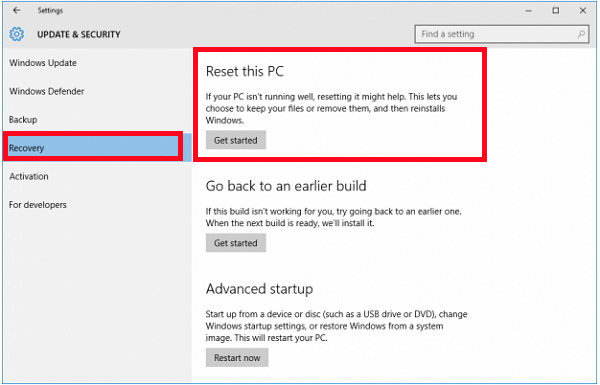
الخطوة 3 : و من ثم لديك خيار لمحي كل شيء و إعادة تثبيت الويندوز
الجزء 2 : إعادة ضبط المصنع للاب توب dell بدون باسورد علي نسخ ويندوز 7/Vista
ويندوز Vista و ويندوز 7 يقومان بطلب إدخال كلمة المرور عند استعادة ضبط المصنع إذا نسيت كلمة المرور إذاً عليك إزالته عن طريق صنع أسطوانة من جهاز كمبيوتر آخر يمكنك الدخول إليه افعل ذلك عن طريق استعادة كلمة المرور و بعد ذلك يمكنك إكمال استعادة ضبط المصنع . اتبع الخطوات أدناه لاستعادة إعدادات ضبط المصنع.
الخطوة 1 : افتح لاب توب الخاص بك و قم بالضغط علي "F8" فوراً عند رؤية شعار شركة Dell علي الشاشة و سوف تري "إعدادات تمهيد البدء المتقدمة".
الخطوة 2 : تحتاج الي الضغط علي "إصلاح جهازك" ثم اضغط إدخال و سوف تري شاشة "خيار استرداد النظام".
الخطوة 3 : ابحث عن تخطيط لوحة المفاتيح الخاص بك و اضغط علي التالي.
الخطوة 4 : سوف تحتاج إلي ادخال اسم المستخدم و كلمة المرور و لكن إذا كنت إزلتهم فسيمكنك ترك هذا الحقل فارغاً.
الخطوة 5 : اختر "استعادة البيانات الآمنة والنسخ الاحتياطي في حالات الطوارئ من Dell" أو "استعادة صورة المصنع من Dell" و "مديرو النسخ الاحتياطي والاسترداد من Dell" من خيارات استرداد النظام.
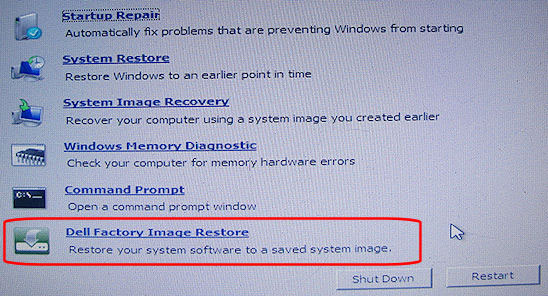
الخطوة 6 : ثم يجب عليك إتباع التعليمات المعطاة إليك لاستعادة لاب توب ديلDell إلي إعدادات المصنع.
الخطوة 7 : هذه التعليمات ستطلب منك الذهاب إلي "التالي".
الخطوة 8 : ثم قم بالضغط علي المربع الذي يقول "موافق , قم بمسح القرص الصلب و استعيد النظام الي حالة المصنع و ثم اضغط "التالي".
الخطوة 9 : عملية الاستعادة بدأت . يمكن أن تستغرق بضع دقائق , انتظر حتي الانتهاء و قم بالضغط علي إنهاء.
الجزء 3 : إعادة ضبط المصنع للاب توب dell بدون باسورد علي نسخ ويندوز XP
أتبع هذه الخطوات لإعادة لاب توب ديل إلي إعدادات المصنع بدون كلمة مرور علي نسخة ويندوز XP.
- 1. أعد تشغيل كمبيوتر Dell الخاص بك و من ثم استمر بالضغط علي "ctrl + F11" حتي تري شعار شركة Dell يظهر و يختفي أمامك.
- 2. أضغط علي "استعادة" و ثم اضغط علي "تأكيد".
- 3. سوف تبدأ عملية الاستعادة.
- 4. عند اكتمال العملية , اضغط علي "إنهاء".
الجزء 4 : إعادة ضبط المصنع للاب توب dell بدون باسورد حين يكون الحساب مغلق
إذا كان الحساب مغلق عليك و لا يمكنك تذكر كلمة المرور , يمكنك بسهولة الضغط علي زر الطاقة (Power) و الضغط علي إعادة التشغيل , ثم الضغط علي زر "Shift" , سوف تري شاشة زرقاء , اختر "تصويب الأخطاء" و ثم اضغط علي "استعادة هذا الجهاز".
إذا لم تستطيع رؤية شاشة تصويب الأخطاء , يمكنك إزالة كلمة المرور باستخدام PassFab 4WinKey وثم يمكنك الوصول الي جهازك لاستعادة ضبط المصنع بدون كلمة مرور . هذا البرنامج يٌمكنك بسهولة من استعادة كلمة مرور المستخدم في الويندوز علي كمبيوتر Dell الخاص بك في خلال دقائق قليلة , بالأخص لهؤلاء المستخدمين الذين يستخدمون صلاحيات المدير ككلمة مرور .
-
يدعم PassFab 4WinKey اللغة العربية أيضا
الخطوة 1 : قم بتحميل و بدء الأداة من الموقع الرسمي , ثم قم باختيار قرص البدء المتحرك التمهيدي الذي تريده و في ذلك تضمين للقرص المتحرك USB أو CD/DVD.

الخطوة 2 : قم بمسح محتويات القرص المتحرك USB عن طريق الضغط علي "حرق" . ثم الضغط علي "موافق" لحرق الأداة علي القرص المتحرك USB . سوف تأخذ العملية بضع دقائق .

الخطوة 3 : الآن يمكنك استخدام الجهاز لاستعادة كلمة مرور الويندوز المستخدمة للدخول الي الكمبيوتر . قم بتوصيل الجهاز الي لاب توب الخاص بك و قم بإعادة تشغيل لاب توب والضغط علي "F12" او "ESC" و سوف تدخل إلي نافذة تسمي "شاشة قائمة بدء التمهيد".

الخطوة 4 : اختر نسخة التشغيل التي تستخدمها علي الويندوز الخاص بك و قم بالضغط علي "التالي".

الخطوة 5 : اختر الحساب الذي تم إغلاقه من الحسابات المختلفة أمامك و ذلك تضميناً لحساب الضيف , المدير أو حساب ميكروسوفت و قم بالضغط علي "احذف كلمة مرور الحساب" فتح جهاز الكمبيوتر بدون كلمة مرور.

الخطوة 6 : كلمة مرور الحساب المستخدمة للدخول سيتم حذفها قريباً . الآن قم بإعادة تشغيل الكمبيوتر لإنهاء العملية و سوف يمكنك تسجيل الدخول الي لاب توب Dell بدون كلمة مرور .

بعد حذف كلمة مرور الدخول و إمكانية وصولك للاب توب Dell , يمكنك استعادة ضبط المصنع عليه عن طريق إعدادات الحاسب , افعل ذلك كما وضحنا في الأجزاء السابقة. وأخيرا و ليس آخراً , مازلت محتاراً عن كيفية الاستخدام ؟ إليك هذا الفيديو المقطع لشرح هذه الخطوات.
التلخيص
إذا أردت استعادة ضبط المصنع علي اللاب توب dell بدون باسورد، إذاً الطرق المذكورة في الأعلى هي الأفضل بالنسبة لك و يمكنك بسهوله استعادة إعدادات المصنع و تهيئة لاب توب الخاص بك . الآن لديك فهم أفضل بكثير عن كيفية استعادة إعدادات ضبط المصنع علي اللاب توب dell بدون كلمة مرور.
